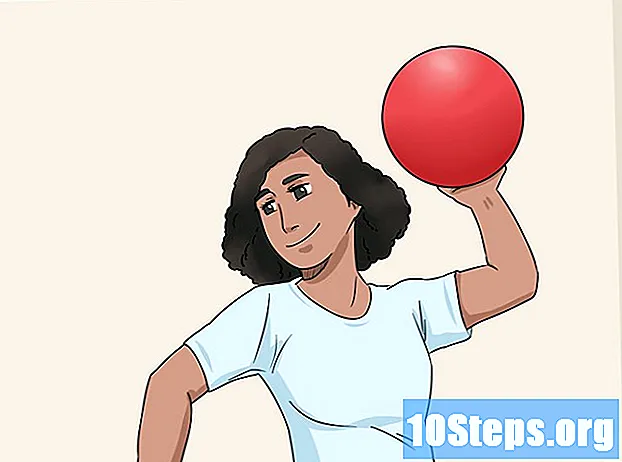Autor:
Roger Morrison
Erstelldatum:
20 September 2021
Aktualisierungsdatum:
9 Kann 2024

Inhalt
Dieser Artikel enthält Tipps zum Erstellen eines Kreisdiagramms, das Ihre Daten in Microsoft Excel visuell darstellt.
Schritte
Teil 1 von 2: Hinzufügen von Daten
Öffnen Sie Microsoft Excel. Es wird durch ein weißes "E" auf grünem Hintergrund dargestellt.
- Wenn Sie ein Diagramm aus bereits vorhandenen Daten erstellen möchten, doppelklicken Sie auf das Excel-Dokument, das diese Informationen enthält, um es zu öffnen, und fahren Sie mit dem nächsten Abschnitt fort.

Klicken Sie auf Leere Arbeitsmappe (unter Windows) oder Excel-Arbeitsmappe (unter Mac). Die Option befindet sich oben links im Modellfenster.
Benennen Sie das Diagramm. Klicken Sie dazu auf die Zelle B1 und geben Sie den Namen ein.
- Beispiel: Wenn Sie das Budget Ihres Unternehmens grafisch darstellen möchten, geben Sie etwas wie "Budget 2018" in die Zelle ein B1.
- Sie können auch Teilen des Diagramms spezifischere Namen geben, z. B. "Budgetaufschlüsselung" in der Zelle BIS 1.

Fügen Sie die Daten zum Diagramm hinzu. Platzieren Sie die Abschnittsnamen des Diagramms in der Spalte DAS und die Werte in B..- Geben Sie im obigen Budgetbeispiel "Autokosten" in die Zelle ein A2 und "R $ 1,000.00" in B2.
- Das Kreisdiagrammmodell ermittelt die Prozentsätze automatisch.

Beenden Sie das Hinzufügen der Daten. Nach Abschluss dieses Vorgangs können Sie das Diagramm selbst erstellen.
Teil 2 von 2: Erstellen eines Diagramms
Wählen Sie alle Daten aus. Klicken Sie dazu auf die Zelle BIS 1, Drücken Sie ⇧ Shift und klicken Sie auf den letzten Wert in der Spalte B..
- Wenn das Diagramm Buchstaben, Zahlen usw. verwendet Bei verschiedenen Spalten müssen Sie nur auf die obere linke Zelle der Datengruppe und die untere rechte Zelle klicken, während Sie drücken ⇧ Shift.
Rufen Sie die Registerkarte Einfügen auf. Es befindet sich oben in Excel rechts neben der Registerkarte Startseite.
Klicken Sie auf das Symbol „Kreis- oder Donutdiagramm einfügen“. Es ist kreisförmig und befindet sich in der Gruppe „Grafiken“ rechts und unterhalb der Registerkarte Einfügen. Klicken Sie hier, um ein Dropdown-Menü zu öffnen.
- 2D Pizza: Erstellt ein einfaches Kreisdiagramm, das Daten nach Farben trennt.
- Pizza 3D: Erstellt ein dreidimensionales Diagramm, das Daten auch nach Farben trennt.
Klicken Sie auf eine der Optionen. Auf diese Weise erstellen Sie ein Kreisdiagramm mit den ausgewählten und durch Farben getrennten Daten. Die Beschriftungen befinden sich am unteren Rand des Diagramms.
- Bewegen Sie die Maus über die Diagrammvorlagen, um zu sehen, wie sie aussehen würden.
Passen Sie das Erscheinungsbild des Diagramms an. Greifen Sie dazu auf die Registerkarte zu DesignKlicken Sie oben im Excel-Fenster auf eine der Optionen in der Gruppe "Diagrammstile". Dies ändert das Erscheinungsbild, das Farbschema, die Verteilung der Texte und die Art und Weise, wie die Prozentsätze des Diagramms angezeigt werden.
- Sie müssen das Diagramm auswählen, um auf die Registerkarte zuzugreifen Design. Klick es an.
Tipps
- Sie können das Diagramm kopieren und in andere Microsoft Office-Produkte wie PowerPoint einfügen.
- Wiederholen Sie diesen Vorgang jedes Mal, wenn Sie ein neues Diagramm erstellen möchten. Wenn es angezeigt wird, klicken Sie darauf und ziehen Sie es von der Mitte des Excel-Dokuments weg, damit es nicht über dem vorherigen Element liegt.